虚拟WiFi配置工具(批处理)
从笔记本建立虚拟WiFi热点,让手机免费上网
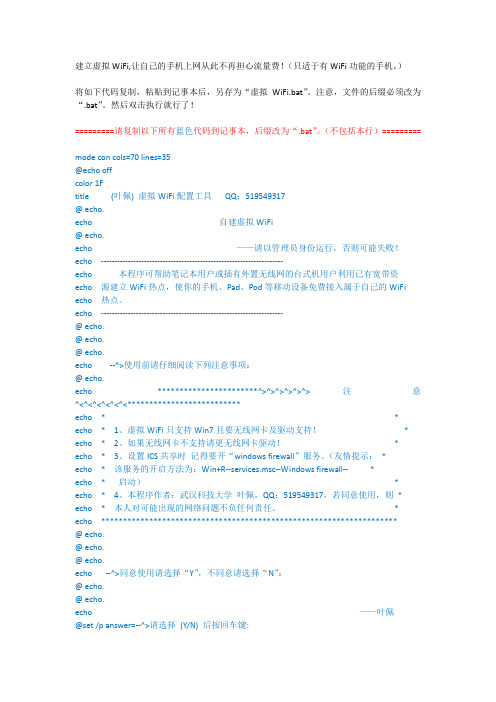
建立虚拟WiFi,让自己的手机上网从此不再担心流量费!(只适于有WiFi功能的手机。
)将如下代码复制,粘贴到记事本后,另存为“虚拟WiFi.bat”。
注意,文件的后缀必须改为“.bat”。
然后双击执行就行了!=========请复制以下所有蓝色代码到记事本,后缀改为“.bat”。
(不包括本行)=========mode con cols=70 lines=35@echo offcolor 1Ftitle (叶佩) 虚拟WiFi配置工具QQ:519549317@ echo.echo 自建虚拟WiFi@ echo.echo ——请以管理员身份运行,否则可能失败!echo --------------------------------------------------------------------echo 本程序可帮助笔记本用户或插有外置无线网的台式机用户利用已有宽带资echo 源建立WiFi热点,使你的手机、Pad、Pod等移动设备免费接入属于自己的WiFi echo 热点。
echo --------------------------------------------------------------------@ echo.@ echo.@ echo.echo --^>使用前请仔细阅读下列注意事项:@ echo.echo ***********************^>^>^>^>^>^> 注意^<^<^<^<^<^<**************************echo * * echo * 1、虚拟WiFi只支持Win7且要无线网卡及驱动支持!* echo * 2、如果无线网卡不支持请更无线网卡驱动!* echo * 3、设置ICS共享时记得要开“windows firewall”服务。
(友情提示:*echo * 该服务的开启方法为:Win+R--services.msc--Windows firewall-- *echo * 启动)* echo * 4、本程序作者:武汉科技大学叶佩,QQ:519549317,若同意使用,则* echo * 本人对可能出现的网络问题不负任何责任。
虚拟wifi设置方法
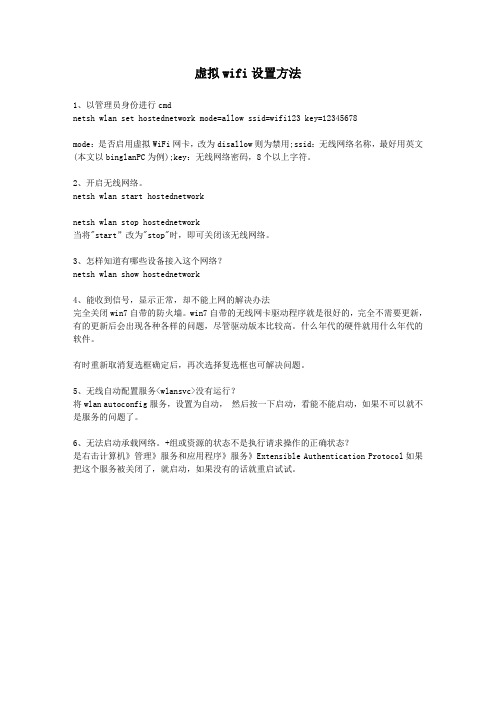
虚拟wifi设置方法
1、以管理员身份进行cmd
netsh wlan set hostednetwork mode=allow ssid=wifi123 key=12345678
mode:是否启用虚拟WiFi网卡,改为disallow则为禁用;ssid:无线网络名称,最好用英文(本文以binglanPC为例);key:无线网络密码,8个以上字符。
2、开启无线网络。
netsh wlan start hostednetwork
netsh wlan stop hostednetwork
当将"start”改为"stop"时,即可关闭该无线网络。
3、怎样知道有哪些设备接入这个网络?
netsh wlan show hostednetwork
4、能收到信号,显示正常,却不能上网的解决办法
完全关闭win7自带的防火墙。
win7自带的无线网卡驱动程序就是很好的,完全不需要更新,有的更新后会出现各种各样的问题,尽管驱动版本比较高。
什么年代的硬件就用什么年代的软件。
有时重新取消复选框确定后,再次选择复选框也可解决问题。
5、无线自动配置服务<wlansvc>没有运行?
将wlan autoconfig服务,设置为自动,然后按一下启动,看能不能启动,如果不可以就不是服务的问题了。
6、无法启动承载网络。
+组或资源的状态不是执行请求操作的正确状态?
是右击计算机》管理》服务和应用程序》服务》Extensible Authentication Protocol如果把这个服务被关闭了,就启动,如果没有的话就重启试试。
路由器没了,我们还有虚拟WIFI

路由器没了,我们还有虚拟WIFI亲爱的同学们,你们学校是否上网被无线网络垄断,无法拉网线。
只能用电信的ChinaNet,或者移动的CMCC上网啊,付着高昂的上网费。
而无法使用路由实现多人共享上网而纠结呢?喜欢玩局域网对战的朋友们,你们是否还在火车上的旅途中为临时切磋局域网游戏,因没有路由器而发愁呢?出差办公,旅游的朋友们,你们是否在为旅途中只有供笔记本上网的3G上网卡设备或旅馆只有一根网线。
无法实现身边的带WIFI手机或平板电脑等WIFI设备上网而烦恼呢。
只要装有WIN7系统笔记本在,什么都不叫事。
好了,不贫了,进入主题。
首先给大家介绍一下这次使用的命令netsh wlan set hostednetwork mode=allow ssid=didiaolengfengkey=1234567890. keyUsage= persistent。
这就是WIN7 系统的虚拟无线WIFI的设置命令。
Mode:指定允许还是禁止托管网络,是否启用虚拟Wifi网卡,改为disallow则为禁用,虚拟网卡即会消失,ssid:托管网络的SSID,指定无线网络的名称,最好是英文名,不然会出错。
Key:托管网络使用的用户安全密钥。
用户安全密钥应为8 到63 个ASCII 字符组成的字符串,例如,密码,或64 个十六进制的数字(代表32 个二进制字节)。
该密钥是用于对无线WIFI安全的WPA2加密,主要是防止别人蹭网。
所以一定要设置密钥。
keyUsage:指定用户密钥密钥是永久性的还是临时的,如果将keyUsage 指定为永久,将保存安全密钥并在将来再次启动托管网络时使用。
否则只有在当前或下一次启动托管网络时使用此密码。
停止托管网络后,将从系统中删除临时安全密钥。
如果未指定keyUsage,默认情况下,它是永久性的。
一般这个keyUsage命令可以省略。
这些命令也可以单独使用。
1,netsh wlan set hostednetwork mode=allow 2,netsh wlan set hostednetwork ssid= didiaolengfeng 3,netsh wlan set hostednetwork key=1234567890 keyUsage=persistent,或省略“keyUsage=persistent”第二个命令。
win7虚拟Wifi,完美解决手机无法连接问题

WIN7虚拟WIFI完美解决手机无法连接问题1. 以管理员身份运行命令提示符下面的步骤必须在管理员权限下运行,开始菜单找到“命令提示符”,或直接键入CMD快速搜索,右键单击它,选择“以管理员身份运行”,在弹出的用户控制窗口中单击“是”。
2. 启用并设定“虚拟Wifi网卡”模式运行以下命令启用虚拟无线网卡(相当于打开路由器):netsh wlan set hostednetwork mode=allow ssid=”Win7 AP WOW!” key=wifimi ma这个命令中有三个参数:mode:是否启用虚拟Wifi网卡,改为disallow 则为禁用,虚拟网卡即会消失。
ssid:指定无线网络的名称,最好为英文。
key:指定无线网络的密码。
该密码用于对无线网进行安全的WPA2加密,能够很好的防止被蹭网。
以上三个参数也可以单独使用,例如只使用mode=disallow 可以直接禁用虚拟Wifi网卡。
3. 启用“Internet连接共享(ICS)”为了与其他计算机或设备共享已连接的互联网,需要启用“Internet连接共享”功能。
打开“网络连接”窗口,右键单击已连接到Internet的网络连接,选择“属性”,切换到“共享”选项卡,选中其中的复选框,并选择允许其共享Internet的网络连接在这里即我们的虚拟Wifi网卡:确定之后,提供共享的网卡图标旁会出现“已共享”标志,表示“Internet连接共享”向虚拟无线网卡开通了:4. 开启无线网络继续在命令提示符中运行以下命令:netsh wlan start hostednetwork即可开启我们之前设置好的无线网络(相当于打开路由器的无线功能。
同理,将start改为stop即可关闭该无线网)。
如果觉得麻烦可以建立一个记事本文件输入命令netsh wlan start hostednetwork ,然后改成BAT 文件就可以了,懒人可以直接放入WIN7启动项需要多说一点的是,“虚拟Wifi网卡”,需要真实网卡的驱动程序专门针对Windows7设计开发。
windows7设置虚拟无限WiFi

3、设置Internet连接共享:
在“网络连接”窗口中,右键单击已连接到Internet的网络连接,选择“属性”→“共享”,勾上“允许其他······连接(N)”并选择“虚拟WiFi
确定之后,提供共享的网卡图标旁会出现“共享的”字样,表示“宽带连接”已共享至“虚拟WiFi
4、开启无线网络:
附:显示无线网络信息命令:netsh wlan show hostednetwork
虚拟无线AP发射的WLAN是802.11g标准,带宽为54Mbps
2、启用并设定虚拟WiFi网卡:
运行命令:netsh wlan set hostednetwork mode=allow ssid=DavidHuangWiFiWiFi网卡,改为disallow则为禁用。
ssid:无线网名称,最好用英文(以wuminPC为例)。
key:无线网密码,八个以上字符(以wuminWiFi为例)。
以上三个参数可以单独使用,例如只使用mode=disallow可以直接禁用虚拟Wifi网卡。
开启成功后,网络连接中会多出一个网卡为“Microsoft Virtual WiFi Miniport Adapter”的无线连接2,为方便起见,将其重命名为虚拟WiFi。若没有,只需更新无线网卡驱动就OK了。
开启windows 7的隐藏功能:虚拟WiFi和SoftAP(即虚拟无线AP),就可以让电脑变成无线路由器,实现共享上网,节省网费和路由器购买费。
开启windows 7的隐藏功能:虚拟WiFi和SoftAP(即虚拟无线AP),就可以让电脑变成无线路由器,实现共享上网,节省网费和路由器购买费。
继续在命令提示符中运行:netsh wlan start hostednetwork
win7设置虚拟wifi热点-献给那些菜鸟们

if EveryConnection.SharingEnabled = False and switch="on" then
szMsg = szMsg & vbCRLF & "Not Shared... Enabling public connection share..."
OPTION EXPLICIT
DIM ICSSC_DEFAULT, CONNECTION_PUBLIC, CONNECTION_PRIVATE, CONNECTION_ALL
DIM NetSharingManager
DIM PublicConnection, PrivateConnection
szMsg = szMsg & vbCRLF & "Not Shared... Enabling private connection share..."
WScript.Echo(szMsg)
EveryConnection.EnableSharing CONNECTION_PRIVATE
szMsg = szMsg & vbCRLF & "Shared... DisEnabling public connection share..."
WScript.Echo(szMsg)
EveryConnection.EnableSharing CONNECTION_ALL
end if
if = con1 then
bFound1 = true
if EveryConnection.SharingEnabled = False and switch="on" then
教你如何笔记本开启虚拟wifi

笔记本开启虚拟wifi现在随着社会的发展,笔记本也越来越多,如何家里没有无线路由,那么手机,平板电脑等想连接无线网络进行上网怎么办?那么仔细学习下下面的教程。
前提条件1.计算机系统须为win7或者win8(win xp不推荐)2.计算机本身能够上网3.计算机必须有无线网卡,并且网卡支持方法一-共享软件wifi共享软件现在很多,不光国外还是国内,因为国外软件很多都是英语,设置起来很费解。
所以推荐几个国内的软件,比如wifi共享精灵,猎豹免费wifi等等。
在这里以wifi共享精灵为例子。
(适用于win7以上系统)。
wifi共享精灵:下载地址/。
安装点击软件进行安装,如下:点击“下一步”,选择安装路径,为了减轻C盘负担,可以安装在其他磁盘,点击安装。
安装中。
安装完成,点击“完成”运行wifi共享精灵进行设置。
配置输入热点名称和密码,也可以默认不修改。
点击“启动”启动wifi共享。
启动成功啦,现在拿出你的手机,平板搜索无线进行连接遨游网络吧。
方法二-系统自带Win7以及以上系统自带虚拟wifi,但是很多人不知道哦,只需两条命令以及简单的配置即可。
本文图片来自百度文科,方法手打的哦。
系统自带的比起软件共享的好处是稳定。
1.Win键+R进入运行,以管理员身份运行,输入cmd进入命令行模式。
输入命令netsh wlan set hostednetwork mode=allow ssid=wuminPC key=1234567890红色部分是需要修改的。
ssid:无线网名称,最好用英文(以wuminPC为例),即要设定的wifi名称。
key:无线网密码,八个以上字符(以1234567890i为例)2.开启虚拟网络继续输入netsh wlan start hostednetwork3.配置虚拟网络然后再打开“网络和共享中心”--“更改适配器设置”看看是不是多了一项,若果有多出的这一项“Microsoft Virtual WiFi Miniport Adapter”,那么说明你前边的设置是真确的。
笔记本建立虚拟WiFi、让你的电脑变成无线路由(锐捷认证的校园网也可以建立无线网络共享上网)
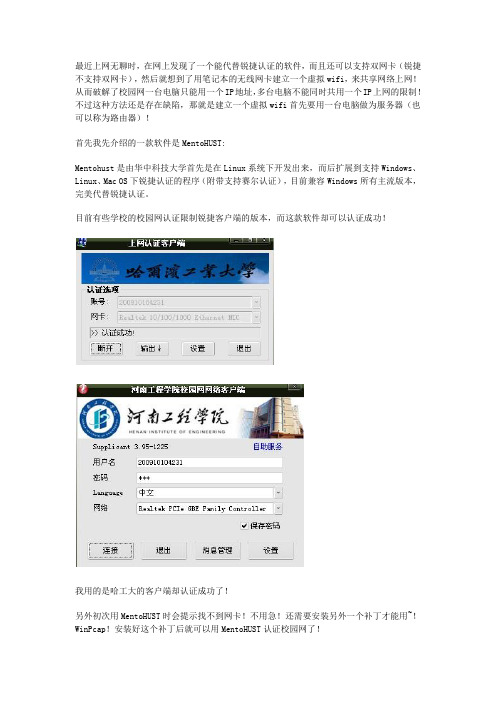
最近上网无聊时,在网上发现了一个能代替锐捷认证的软件,而且还可以支持双网卡(锐捷不支持双网卡),然后就想到了用笔记本的无线网卡建立一个虚拟wifi,来共享网络上网!从而破解了校园网一台电脑只能用一个IP地址,多台电脑不能同时共用一个IP上网的限制!不过这种方法还是存在缺陷,那就是建立一个虚拟wifi首先要用一台电脑做为服务器(也可以称为路由器)!首先我先介绍的一款软件是MentoHUST:Mentohust是由华中科技大学首先是在Linux系统下开发出来,而后扩展到支持Windows、Linux、Mac OS下锐捷认证的程序(附带支持赛尔认证),目前兼容Windows所有主流版本,完美代替锐捷认证。
目前有些学校的校园网认证限制锐捷客户端的版本,而这款软件却可以认证成功!我用的是哈工大的客户端却认证成功了!另外初次用MentoHUST时会提示找不到网卡!不用急!还需要安装另外一个补丁才能用~!WinPcap!安装好这个补丁后就可以用MentoHUST认证校园网了!第二个软件就是connectify!这是一款用无线网卡建立WIFI热点的软件!此外,其他的也有很多软件可以用来建立wifi,我用的是connectify,所以就用它来做例子!首先下载Connectify 。
解压后游两个文件一个是安装文件,一个是补丁文件。
运行安装文件进行安装,安装时会按装一个70多M得补丁,按照提示安装即可,安装完毕后将破解补丁复制到根目录点patch之后程序就破解成功了,反正我用了几天没有反弹,大家不妨试试。
之后就是设置,设置完毕后直接按 Start Hotspot就可以了,你试试吧,呵呵。
如果上面的都设置好了,别人却搜不到你的无线网络信号,这就需要设置一下电脑的无线网络设置。
右击网上邻居==>属性==>右击无线网络连接==>属性==>无线网络配置选项卡==>勾选“用windows 配置我的无线网络设置“==>确定。
实现一张无线网卡同时连接多个AP叠加宽带-VirtualWifi详细使用说明
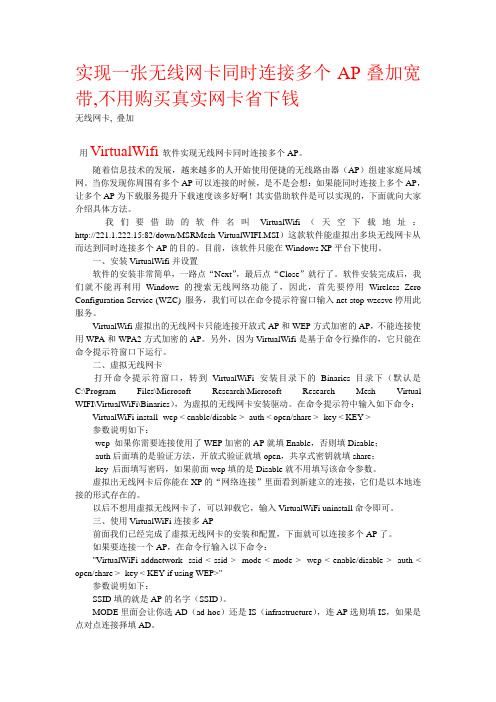
实现一张无线网卡同时连接多个AP叠加宽带,不用购买真实网卡省下钱无线网卡, 叠加用VirtualWifi软件实现无线网卡同时连接多个AP。
随着信息技术的发展,越来越多的人开始使用便捷的无线路由器(AP)组建家庭局域网。
当你发现你周围有多个AP可以连接的时候,是不是会想:如果能同时连接上多个AP,让多个AP为下载服务提升下载速度该多好啊!其实借助软件是可以实现的,下面就向大家介绍具体方法。
我们要借助的软件名叫VirtualWifi(天空下载地址:http://221.1.222.15:82/down/MSRMesh-V irtualWIFI.MSI)这款软件能虚拟出多块无线网卡从而达到同时连接多个AP的目的。
目前,该软件只能在Windows XP平台下使用。
一、安装VirtualWifi并设置软件的安装非常简单,一路点“Next”,最后点“Close”就行了。
软件安装完成后,我们就不能再利用Windows的搜索无线网络功能了,因此,首先要停用Wireless Zero Configuration Service (WZC) 服务,我们可以在命令提示符窗口输入net stop wzcsvc停用此服务。
VirtualWifi虚拟出的无线网卡只能连接开放式AP和WEP方式加密的AP,不能连接使用WPA和WPA2方式加密的AP。
另外,因为VirtualWifi是基于命令行操作的,它只能在命令提示符窗口下运行。
二、虚拟无线网卡打开命令提示符窗口,转到VirtualWiFi 安装目录下的Binaries 目录下(默认是C:\Program Files\Microsoft Research\Microsoft Research Mesh V irtual WIFI\V irtualWiFi\Binaries),为虚拟的无线网卡安装驱动。
在命令提示符中输入如下命令:VirtualWiFi install -wep < enable/disable > -auth < open/share > -key < KEY >参数说明如下:-wep 如果你需要连接使用了WEP加密的AP就填Enable,否则填Disable;-auth后面填的是验证方法,开放式验证就填open,共享式密钥就填share;-key 后面填写密码,如果前面wep填的是Disable就不用填写该命令参数。
Win7设置虚拟无线AP

Win7设置虚拟无线AP开启windows 7的隐藏功能:虚拟WiFi和SoftAP(即虚拟无线AP),就可以让电脑瞬间变成无线路由器,实现共享上网。
下面以操作系统为win7的笔记本作为主机来演示(装有无线网卡的Win7台式机也可以)。
主机设置如下:1、以管理员身份运行命令提示符:“开始”---在搜索栏输入“cmd”----右键以“管理员身份运行”2启用并设定虚拟WiFi网卡:运行命令:netsh wlan set hostednetwork mode=allow ssid=AP key=12345678(注意:上边命令"ssid"后红字为无线网络名称,自己随便命名,比如AP,"Key"后边红字12345678为无线网络密码,密码8位以上,字母数字组合更好)此命令有三个参数:mode:是否启用虚拟WiFi网卡,改为disallow则为禁用。
ssid:无线网名称,最好用英文(以AP为例),即要设定的wifi名称。
key:无线网密码,八个以上字符(以12345678为例),即你要设定的wifi密码。
以上三个参数可以单独使用,例如只使用mode=disallow可以直接禁用虚拟Wifi网卡。
相信以前用过DOS的人都知道怎么运行命令了,那就是输入netsh wlan set hostednetwork mode=allow ssid=AP key=12345678 按回车键后看到以下内容:继续运行命令启动虚拟无线网络:netsh wlan set start hostednetwork 开启成功,网络连接中会多出一个网卡为“Microsoft Virtual WiFi Miniport Adapter”的无线。
####打开“网络和共享中心”--“更改适配器设置”看看是不是有多出的这一项“Microsoft Virtual WiFi Miniport Adapter”,有的话说明你前边的设置是OK的####3、设置Internet连接共享:在“网络连接”窗口中,右键单击已连接到Internet的网络连接,选择“属性”→“共享”,勾上“允许其他······连接(N)”并选择“虚拟无线网络ssid”。
巧用windows7虚拟wifi免费上网

Windows 7系统虚拟Wifi的妙用,让你的电脑变成无线路由器在平常上网过程中,难免会遇到一些网络方面的问题,这时候我们就需要查看网络连接的状态,查找问题根源。
在Windows XP 中,大家这时候都会从开始菜单或控制面板打开"网络连接"窗口来检查网络问题,但对于一个Windows7 新手来说,找到这个窗口似乎有点困难,在控制面板中搜索"网络连接"也找不到它。
这时候,大家应该想到的就是上次介绍过的"网络和共享中心",因为这里集中了网络相关的常规配置,在这里能不能找到线索呢?试试点击左上方的"更改适配器设置"任务吧,瞧,"网络连接"窗口原来藏在这里,这时候我们就可以和XP中一样查看到计算机中网卡的设置和状态了:但有的同学可能会发现,在这些网卡当中多了一个叫"Micro soft Virtual WiFi Miniport Adapter"的东西,按名字来看似乎是微软的虚拟Wifi 网卡。
电脑中怎么会无缘无故多了这么一个东西呢?难道又一个Windows7的隐藏功能被发现啦?没错,这的确是Windows7 中深藏不漏的新功能——"虚拟Wifi",不好意思在前面给大家卖了很大一个关子。
简单来说,Windows7能在现有无线网卡的基础上再虚拟出一块无线网卡,支持网络共享,让我们的电脑变成无线路由器哦!看来如今"虚拟"真是无处不在啊。
有的同学可能知道,在此之前,其实也可以建立临时网络向其他Wifi设备共享互联网啊,虚拟Wifi 网卡有什么新的优势呢?传统的临时无线网(即AdHoc模式)是一种点对点网络,类似于有线网中的"双机互联",虽然也能实现互联网共享,但主要用于两个设备临时互联,并且有的设备(如采用Android系统的设备)并不支持连接到临时无线网。
如何建立虚拟WiFi

开启windows 7的隐藏功能:虚拟WiFi和SoftAP(即虚拟无线AP),就可以让电脑变成无线路由器,实现共享上网,节省网费和路由器购买费。
戴妃亲测通过,比conncetify方便,稳定,网速好!以操作系统为win7的笔记本或装有无线网卡的台式机作为主机。
主机设置如下:1、以管理员身份运行命令提示符:“开始”---在搜索栏输入“cmd”----右键以“管理员身份运行”netsh wlan set hostednetwork key=新密码netsh wlan set hostednetwork ssid=新热点名称2、启用并设定虚拟WiFi网卡:运行命令:netsh wlan set hostednetwork mode=allow ssid=wuminPC key=wuminWiFi (注意:上边命令"ssid"后红字为网络名称,自己随便命名,比如wuminPC可改为MyWiFi等等,自己喜欢怎么命名都行"Key"后边红字为密码,自己随便命名,比如wuminWiFi 可以改为12345678,总之自己命名就可以了,不一定非得这个网络名称,这个密码,密码8位以上最好)此命令有三个参数,mode:是否启用虚拟WiFi网卡,改为disallow则为禁用。
ssid:无线网名称,最好用英文(以wuminPC为例),即要设定的wifi名称。
key:无线网密码,八个以上字符(以wuminWiFi为例),即你要设定的wifi密码。
以上三个参数可以单独使用,例如只使用mode=disallow可以直接禁用虚拟Wifi网卡。
相信以前用过DOS的人都知道怎么运行命令了,那就是输入按回车netsh wlan set hostednetwork mode=allow ssid=wuminPC key=wuminWiFi 运行之后看到以下内容然后再打开“网络和共享中心”--“更改适配器设置”看看是不是多了一项,若果有多出的这一项“Microsoft Virtual WiFi Miniport Adapter”,那么说明你前边的设置是正确的。
一个用C#实现的虚拟WiFi设置程序
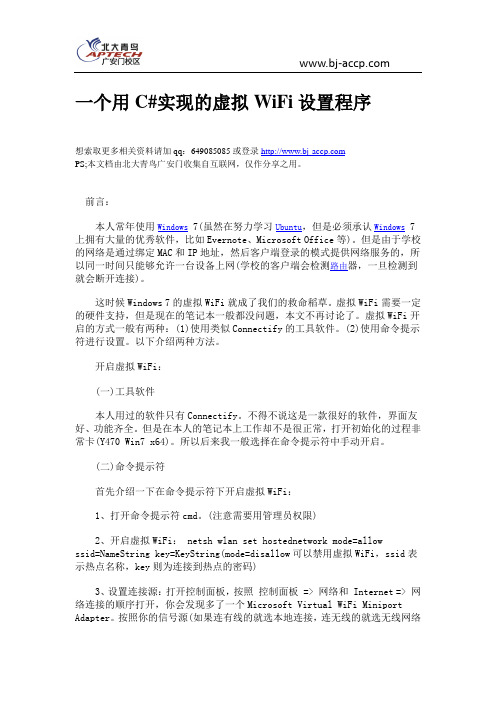
一个用C#实现的虚拟WiFi设置程序想索取更多相关资料请加qq:649085085或登录PS;本文档由北大青鸟广安门收集自互联网,仅作分享之用。
前言:本人常年使用Windows 7(虽然在努力学习Ubuntu,但是必须承认Windows 7上拥有大量的优秀软件,比如Evernote、Microsoft Office等)。
但是由于学校的网络是通过绑定MAC和IP地址,然后客户端登录的模式提供网络服务的,所以同一时间只能够允许一台设备上网(学校的客户端会检测路由器,一旦检测到就会断开连接)。
这时候Windows 7的虚拟WiFi就成了我们的救命稻草。
虚拟WiFi需要一定的硬件支持,但是现在的笔记本一般都没问题,本文不再讨论了。
虚拟WiFi开启的方式一般有两种:(1)使用类似Connectify的工具软件。
(2)使用命令提示符进行设置。
以下介绍两种方法。
开启虚拟WiFi:(一)工具软件本人用过的软件只有Connectify。
不得不说这是一款很好的软件,界面友好、功能齐全。
但是在本人的笔记本上工作却不是很正常,打开初始化的过程非常卡(Y470 Win7 x64)。
所以后来我一般选择在命令提示符中手动开启。
(二)命令提示符首先介绍一下在命令提示符下开启虚拟WiFi:1、打开命令提示符cmd。
(注意需要用管理员权限)2、开启虚拟WiFi: netsh wlan set hostednetwork mode=allowssid=NameString key=KeyString(mode=disallow可以禁用虚拟WiFi,ssid表示热点名称,key则为连接到热点的密码)3、设置连接源:打开控制面板,按照控制面板 => 网络和 Internet => 网络连接的顺序打开,你会发现多了一个Microsoft Virtual WiFi Miniport Adapter。
按照你的信号源(如果连有线的就选本地连接,连无线的就选无线网络连接),右键属性 => 共享勾选第一个选项,然后在下拉列表中选择那个多出来的无线网络连接。
如何利用批处理开启无线

1、以管理员身份运行命令提示符:快捷键win+R→输入cmd→然后win7会自动搜索出cmd命令,右键点击-以管理员身份运行2、启用并设定虚拟WiFi网卡:运行命令:netshwlan set hostednetwork mode=allow ssid=lijingpeng key=12345678此命令有三个参数,mode:是否启用虚拟WiFi网卡,改为disallow则为禁用。
ssid:无线网名称,最好用英文(以wuminPC为例)。
这个可以随便改成自己喜欢的名字key:无线网密码,八个以上字符(以wuminWiFi为例)。
本人测试低于8个字符的密**创建失败以上三个参数可以单独使用,例如只使用mode=disallow可以直接禁用虚拟Wifi网卡。
开启成功后,网络连接中会多出一个网卡为“MicrosoftVirtualWiFi Miniport Adapter”的无线连接2,为方便起见,将其重命名为虚拟WiFi。
若没有,只需更新无线网卡驱动就OK了。
3、设置Internet连接共享:在“网络连接”窗口中,右键单击已连接到Internet的网络连接,选择“属性”→“共享”,勾上“允许其他······连接(N)”并选择“虚拟WiFi”。
确定之后,提供共享的网卡图标旁会出现“共享的”字样,表示“宽带连接”已共享至“虚拟WiFi”。
4、开启无线网络:继续在命令提示符中运行:netshwlan start hostednetwork(将start改为stop即可关闭该无线网,以后开机后要启用该无线网只需再次运行此命令即可至此,虚拟WiFi的红叉叉消失,WiFi基站已组建好,主机设置完毕。
笔记本、带WiFi模块的手机等子机搜索到无线网络wuminPC,输入密码wuminWiFi,就能共享上网啦!附:显示无线网络信息命令:netshwlanshowhostednetwork虚拟无线AP发射的WLAN是802.11g标准,带宽为54Mbps。
如何设置虚拟WIFI

如果家中只有一根网线,却有两台或更多台笔记本需要连接到网络,借助软件,就可以将笔记本变身为无线路由器,即“WiFi热点”。
以windows7为例,其实它本身就自带了WiFi和SoftAp(即虚拟无线AP)功能,仅需激活他们,你就可以让自己的笔记本变身为一个“WiFi热点”,让其他笔记本都连入你的笔记本上网。
再打开你的笔记本的无线网卡“开关”后,以管理员身份进行快捷键win+R→输入"cmd”→回车的操作。
然后在已打开的命令提示符中输入"netsh wlan set hostednetwork mode=allow ssid=binglanPC key=binglanWiFi"的命令并按回车,这样就初步启用和设定了虚拟WiFi网卡。
PS:此命令有三个参数。
mode:是否启用虚拟WiFi网卡,改为disallow则为禁用;ssid:无线网络名称,最好用英文(以binglanPC为例);key:无线网络密码,8个以上字符(本文以binglanWiFi为例)。
当你在“网络连接”中,看到多出一个名为“Microsoft Virtual WiFi Miniport Adapter”的无线连接2,表示开启成功。
为了和其他网卡区分开,将其重命名为"虚拟WiFi”。
接着,就是连接Internet了。
在“网络连接”中,右键单击已经连接到Internet的网络连接,依次选择“属性”→ “共享" → ”允许其他……连接(N)" → “虚拟WiFi”即可。
而在你点击“确定”之后,那个提供共享的网卡图标旁会出现“共享”的字样。
PS:此时可能出现“无法启用共享访问错误代码:0x80004005:未指定错误”,遇到此情况时,右键单击桌面上的“计算机”,依次选择“管理”→在左边的菜单栏中双击打开“服务和应用程序”菜单→选择“服务”→在右边找到并选择"Windows Firewall” → 点击“启用此服务”,然后再进行一次上边这段中的操作即可。
虚拟wifi

小米即将到来,还没用3G卡怎么办?将win7电脑变身WiFi热点,让手机、笔记本共享上网以操作系统为win7的笔记本或装有无线网卡的台式机作为主机。
主机设置如下:1、以管理员身份运行命令提示符:快捷键win+R→输入cmd→回车2、启用并设定虚拟WiFi网卡:运行命令:netsh wlan set hostednetwork mode=allow ssid=wuminPCkey=wuminWiFi此命令有三个参数,mode:是否启用虚拟WiFi网卡,改为disallow则为禁用。
ssid:无线网名称,最好用英文(以wuminPC为例)。
key:无线网密码,八个以上字符(以wuminWiFi为例)。
以上三个参数可以单独使用,例如只使用mode=disallow可以直接禁用虚拟Wifi网卡。
用以下命令启动基站功能netsh wlan start hostednetwork开启成功后,网络连接中会多出一个网卡为“Microsoft Virtual WiFi Miniport Adapter”的无线连接2,为方便起见,将其重命名为虚拟WiFi。
若没有,只需更新无线网卡驱动就OK了3、设置Internet连接共享:在“网络连接”窗口中,右键单击已连接到Internet的网络连接,选择“属性”→“共享”,勾上“允许其他······连接(N)”并选择“虚拟WiFi”。
确定之后,提供共享的网卡图标旁会出现“共享的”字样,表示“宽带连接”已共享至“虚拟WiFi”。
4、开启无线网络:继续在命令提示符中运行:netsh wlan start hostednetwork。
(将start改为stop即可关闭该无线网,以后开机后要启用该无线网只需再次运行此命令即可)至此,虚拟WiFi的红叉叉消失,WiFi基站已组建好,主机设置完毕。
笔记本、带WiFi模块的手机等子机搜索到无线网络wuminPC,输入密码wuminWiFi,就能共享上网啦!附:显示无线网络信息命令:netsh wlan show hostednetwork虚拟无线AP发射的WLAN是802.11g标准,带宽为54Mbps。
- 1、下载文档前请自行甄别文档内容的完整性,平台不提供额外的编辑、内容补充、找答案等附加服务。
- 2、"仅部分预览"的文档,不可在线预览部分如存在完整性等问题,可反馈申请退款(可完整预览的文档不适用该条件!)。
- 3、如文档侵犯您的权益,请联系客服反馈,我们会尽快为您处理(人工客服工作时间:9:00-18:30)。
::******************************************** ::虚拟WIFI只支持WIN7且要无线网卡及驱动支持::如果无线网卡不支持请更无线网卡驱动
::设置ICS共享时记得要开windows firewall 服务::这是个批处理文件下载后请将后缀改为.bat
::********************************************
@echo off
title 虚拟WiFi配置工具
color 0f
:start
echo 请选择要进行的操作:
echo ****************************
echo 1.启动虚拟WiFi
echo 2.停止虚拟WiFi
echo 3.修改SSID
echo 4.修改密码
echo 5.环境检测(是否支持虚拟WiFi)
echo 6.配置虚拟WiFi
echo 7.禁用虚拟WiFi
echo 8.退出
echo ****************************
set /p answer=
if %answer%==1 goto 1
if %answer%==2 goto 2
if %answer%==3 goto 3
if %answer%==4 goto 4
if %answer%==5 goto 5
if %answer%==6 goto 6
if %answer%==7 goto 7
if %answer%==8 goto 8
:1
cls
netsh wlan start hostednetwork
echo 按任意键返回
pause>nul
cls
goto start
:2
cls
netsh wlan stop hostednetwork
echo 按任意键返回
pause>nul
cls
goto start
:3
cls
echo 请输入新SSID Enter结束
set /p SSID=
netsh wlan set hostednetwork ssid=%SSID%
echo 按任意键返回
pause>nul
cls
goto start
:4
cls
echo 请输入新密码 Enter结束
set /p pw=
netsh wlan set hostednetwork key=%pw%
echo 按任意键返回
pause>nul
cls
goto start
:5
cls
echo ******************************************* echo 1.注意查看文件中是否有 vwifibus.sys这个驱动 echo 2.注意查看是否支持承载网络
echo ******************************************* echo 按任意键开始检查
pause>nul
netsh wlan show drivers
echo 按任意键返回
pause>nul
cls
goto start
:6
cls
netsh wlan set hostednetwork mode=allow
echo 请输入你的SSID
set /p ssid=
netsh wlan set hostednetwork ssid=%ssid%
echo 请输入你的密码
set /p pw=
netsh wlan set hostednetwork key=%pw%
netsh wlan start hostednetwork
echo 按任意键返回
pause>nul
cls
goto start
:7
cls
netsh wlan set hostednetwork mode=disallow echo 按任意键返回
pause>nul
cls
goto start
:8
exit。
